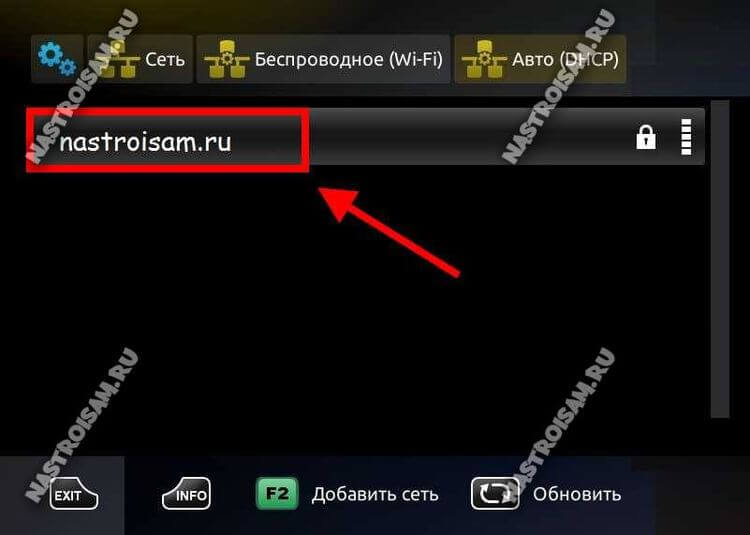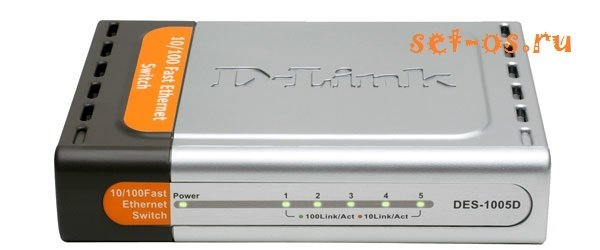- Настройка оборудования
- Блог о модемах, роутерах и GPON терминалах Ростелеком
- WiFi адаптер для MAG 250 — выбор и настройка подключения
- Настройка подключения к сети WiFi
- MAG 200/250 настройка Wi-Fi
- Как подключить цифровую ТВ приставку MAG 250(245)
- Подключение ТВ-приставки mag-245 или mag 250 к телевизору.
- Настройка IPTV приставок фирмы MAG и Aura HD
- Обновление прошивки MAG250
- Первое включение приставки STB MAG250 Micro и предварительная настройка
Настройка оборудования
Блог о модемах, роутерах и GPON терминалах Ростелеком
WiFi адаптер для MAG 250 — выбор и настройка подключения
Приставки STB MAG 250 от украинской компании Инфомир весьма популярны в России. Этому они обязаны в первую очередь тому, что эти устройства использовались многими провайдерами для организации цифрового телевидения.
Один из самых ярких примеров — это оператор связи Ростелеком, который выдавал абонентам не только МАГ 250, но и его точную копию — RT-STB-HD Standard, изготовленную на уфимском заводе Промсвязь. Прелесть этих ресиверов в том, что их можно перепрошить на альтернативную прошивку от ДНК и использовать весь потенциал устройства, который позволяет не только смотреть каналы без ограничений, но и получить все преимущества SMART TV на обычном телевизоре. Единственное условие — Вам нужно будет приобрести WiFi адаптер для MAG 250, чтобы подключить его в USB-порт и организовать доступ ТВ-приставке в Интернет.
Мультикаст же по-прежнему будет «бегать» через кабельное подключение. Главная загвоздка заключается в том, что в силу некоторых ограничений не каждый Вай-Фай адаптер подходит к приставке MAG-250. Вот список проверенных совместимых беспроводных адаптеров:
11 Edup EP-MS150NRalink RT5370
| № | Модель | Чипсет | Примечание |
| 1 | Asus USBN13 | Ralink RT3072 | ревизия B1 не поддерживается |
| 2 | Asus USB-N14 | Ralink RT5372 | Начиная с версии 0.2.18r12 |
| 3 | Asus USB-N53 | Ralink RT3572 | Начиная с версии 0.2.18r12. H/W Ver.: B1 — Не поддерживается |
| 4 | AuraHD air/AuraHD air nano | Ralink RT5370 | |
| 5 | DLink DWA125 | Ralink RT3070 | |
| 6 | DLink DWA125 | Ralink RT5370 | H/W Ver.: A1, A2, A3 H/W Ver B1 — Начиная с версии 0.2.16.b2 H/W Ver.: D1 — не поддерживается! |
| 7 | D-Link DWA-160 | Ralink RT5572 | DualBand, HW ver. B2 |
| 8 | Dune HD Air | Ralink RT3070 | начиная с версии 0.2.12 |
| 9 | Edimax EW-7711UAN V1 | Ralink RT3070 | |
| 10 | Edimax EW-7733UnD | Ralink RT3573 | DualBand |
| 11 | Foxgate WA 411 | Ralink RT5370 | |
| 12 | Linksys WUSB600N | Ralink RT3572 | DualBand H/W Ver.V2 |
| 13 | LogiLink WL-0145 | Ralink RT5370 | |
| 14 | Netis WF2150 DualBand | Ralink RT5572 | |
| 15 | Tenda W311M | Ralink RT5370 | |
| 16 | Tenda W311MI | Ralink RT5370 | |
| 17 | Totolink N150 UA | Ralink RT5370 | |
| 18 | TP-LINK TLWN723N | Realtek 8188E | |
| 19 | TP-LINK TLWN725N | Realtek 8188E | |
| 20 | TP-LINK TLWN727N | Ralink RT3070 | H/W Ver.:v4 — не поддерживается! |
| 21 | TPLINK TLWDN3200 | Ralink 5572 | |
| 22 | TPLINK TLWDN3200 DualBand | Ralink 5592 |
Как Вы можете заметить, все эти девайсы построены на базе чипов Ralink. Для ветки прошивок 2.14 подходят USB-«свистки» на базе чипов RT3070 и RT3072. Версия 2.16 умеет работать ещё и с RT3572. А в версию 2.18 добавлена поддержка моделей на RT3573, RT5572. В теории, подойти должен любой WiFi-адаптер на базе этих чипов, но на практике так происходит не всегда.
Именно поэтому выбор WiFi адаптера для этих приставок MAG-250, MAG-245, MAG-255 и AURA HD может превратиться в русскую рулетку — повезёт не повезёт. Поэтому советую всё же покупать проверенные модели.
Настройка подключения к сети WiFi
После подключения wifi адаптера к тв приставке MAG-250, надо зайти в раздел меню Настройки -> Системные настройки. Выбираем раздел Сеть.
Открываем вкладку «Беспроводное (Wi-Fi)», а в ней — Авто (DHCP), если у Вас роутер раздаёт IP через активный DHCP-сервер, либо «Вручную», если необходимо прописать адрес самостоятельно:
Теперь надо в списке доступных выбрать свою беспроводную сеть Вай-Фай:
Далее остаётся только ввести пароль на подключение:
После этого нажимаем на кнопку «ОК» и выходим из меню. После этого настройка WiFi на MAG-250 завершена и можно проверять доступ. Если вдруг подключения нет — попробуйте перезагрузить приставку.
MAG 200/250 настройка Wi-Fi
Сегодня мы будем настраивать вафлю, или другими словами wi-fi, на приставке iptv stb mag 200/250. Приставки на данный момент поддерживают следующие USB wifi адаптеры:
- ASUS USBN13 (Чипсет Chipset Ralink 3070)
- DLink DWA125 (Чипсет Chipset Ralink 3070)
- Edimax EW7711UAN (Чипсет Chipset Ralink 3070)
обновленный список всегда можно посмотреть тут:
http://wiki.iptv.infomir.com.ua/doku.php/faq:wi-fi
не густо, но уж лучше что-то чем ничего, и думаю вы тоже обратили внимание что все адаптеры на чипсете Ralink 3070, следовательно любой другой с такимже чипсетом должен работать, по идее, но мне не довелось использовать другие.
Чтож, в руки мне дали DLink DWA125 и попросили настроить wi-fi на приставочке, дело-то проще пареной репы, но как оказалось не так-то все и просто.
А теперь внимание. Причина траты времени на настройку:
Перед тем как включать адаптер в приставку, настройте свое wi-fi соединение, т.к. добиться работы вафли с предварительно подключенным адаптером мне не удалось!
Начнем с настройки:
Опять же повторюсь, включать адаптер пока что не нужно.
Бутаем приставку, и в момент загрузки, когда просит нажать SETUP для загрузки внутреннего портала, жмакаем на пульте в эту кнопку!) После опять два раза SETUP и попадаем в главное меню настройки: 
Выбираем в меню беспроводная сеть.
Выставляем значения вашего SSID, Режим шифрования, и ключ, и сохраняем настройки: 
Теперь можно подключить адаптер, и спустя 10-15 секунд (у меня и 5ти не прошло) в состоянии сети, можно наблюдать примерно следующее: 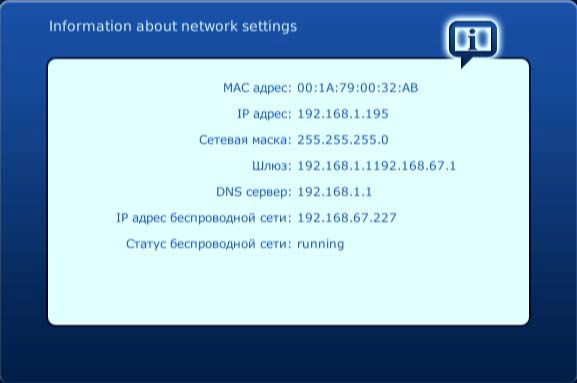
Источник wiki.iptv.infomir.com.ua
Поделиться ссылкой на статью
Как подключить цифровую ТВ приставку MAG 250(245)
Очень часто, когда нам нужно что-либо настроить, мы вместо того, чтобы вызвать мастера, пытаемся это сделать самостоятельно. Не всегда конечно это заканчивается успешно, но это уже отдельная история. В случае интерактивного цифрового телевидения свою ТВ-приставку Вы можете подключить самостоятельно. Процедура подключения состоит из двух этапов:
1 — Подключение тв-приставки к сети провайдера
2 — Подключение тв-приставки к пульту.
Схемы подключения STB-приставки Mag 245/250 micro к ТВ-сети провайдера.
1. Свитч (сетевой коммутатор)
Если свитч неуправляемый, то никакой настройки попросту нет. У некоторых провайдеров абонентам может предоставляться в пользование управляемый свитч с поддержкой VLAN. В этом случае на нём нужно настроить порт для STB. Иначе она не будет ничего показывать. Далее надо просто подсоединить сетевой кабель к порту коммутатора.
2. Роутер (Маршрутизатор)
В этом варианте уже надо предварительно настроить свой роутер таким образом, чтобы он отделил один из своих LAN-портов в отдельную группу. После настройки роутера Вам надо включить ТВ-приставку mag 250 именно в тот порт роутера, который Вы для неё выделили.
Вариантов подключения mag-250 к роутеру два:
1. Обычным Ethernet патч-кордом. Это классический вариант.
2. С помощью Wi-Fi адаптера.
К радости многих пользователей IPTV STB приставки infomir mag 245 и mag 250 умеют работать и через беспроводную сеть Вай-Фай. Но вот к сожалению, лишь с несколькими моделями адаптеров на чипсете Ralink 3070:
• TP-LINK TL-WN727N;
• ASUS USB-N13;
• WiFi Модуль Aura HD;
• D-Link DWA-125.
Настройка подключения СТБшки через Wi-Fi такова:
1. Подключаем адаптер в USB-порт приставки и ждем пока она его «увидит».
2. Нажимаем кнопку Setup на пульте и идем в настройки — «Сеть» >>> «Беспроводное Wi-Fi».
3. Выбираем пункт «Авто (DHCP)».
4. Сканируем эфир в поисках своей сети Вай-ФАй и выбираем её в списке найденных.
5. Вводим пароль к WiFi с помощью экранной клавиатуры (кнопка КВ на пульте в виде клавиатуры).
6. Проверяем состояние сети .
3. Прямое подключение в сеть провайдера.
В этом случае кабель провайдера, который приходит к Вам в квартиру должен быть проложен аж до самой ТВ-приставки. Далее просто включаем его в LAN-разъем, перезагружаем приставку и ждем пока она получит IP-адрес.
Подключение ТВ-приставки mag-245 или mag 250 к телевизору.
Здесь вообще ничего сложного. Сначала определитесь через какой кабель будете подключать STB IPTV приставку к телевизору. Если это старый телевизор с кинескопом, то тут вопроса не возникнет — его подключаем через RCA-кабель (привычные всем «тюльпаны»). А вот в случае использования жидкокристаллического LCD-телевизора или плазменной панели, то лучше использовать HDMI-разъем. Подключаем кабель в соответствующий разъем телевизора. Затем на пульте телевизора нажимаем кнопку выбора источника видео-сигнала и выбираем выход в который Вы подключили mag 250. Если Вы всё правильно сделали, то должны увидеть главное меню.
Очень неплохой пример подключения приставок Infomir MAG 250 можно увидеть в этом видео:

Настройка IPTV приставок фирмы MAG и Aura HD
Рассмотрим подключение приставки в домашней сети, где приставка подключается в LAN порт маршрутизатора.
Важно! Все действия при подключении приставки к телевизору необходимо выполнять в выключенном состоянии во избежание выхода оборудования из строя. Данную приставку необходимо подключить с помощью Lan кабеля, по этому вам потребуется установить ее через ваш роутер либо свич
- С помощью патч-корда (сетевого кабеля) соедините LAN порт маршрутизатора с разъемом приставки MAG250
- Подключите HDMI-кабель в разъем приставки и в HDMI вход телевизора. Если в телевизоре нет HDMI входа, то для подключения приставки к телевизору используйте входящий в комплект кабель AV выход приставки (разъем mini- jack 3.5mm, похожий на разъем для наушников) и AV вход телевизора (три разъема типа «тюльпан», желтого, красного и белого цветов)
- Подключите источник питания в разъем приставки
- Включите телевизор и на пульте управления телевизором выберите источник сигнала (кнопка SOURCE, INPUT или HDMI, в зависимости от модели Вашего телевизора). Если STB подключен к телевизору через кабель HDMI, то при нажатии кнопки SOURCE или INPUT на пульте управления телевизором необходимо выбрать источник сигнала HDMI. Если через AV-кабель (тюльпаны), то на пульте управления телевизором необходимо нажать кнопку AV.
Информация ориентировочная, т.к. пульты управления телевизором отличаются в зависимости от марки телевизора (см. инструкцию телевизора).
Внимание! Если отсутствует картинка при включение приставки, возможно Вам требуется настроить разрешение изображения под ваш размер экрана, для этого удерживая копку Menu и подайте питание на приставку, таким образом вы перейдёте в меню BIOS и первыми двумя пунктами данного меню сможете настроить разрешение изображения.
Обновление прошивки MAG250
- Включите приставку.
- При появлении окна «Загрузка портала» на пульте дистанционного управления нажмите на кнопку «SETUP».
- Появится окно внутреннего портала. Зайдите в пункт меню «Обновление ПО» и выберите «Начать обновление»
Первое включение приставки STB MAG250 Micro и предварительная настройка
Загрузка приставки происходит в течение 1 минуты. После загрузки приставки перейдите в основное меню:
После перехода во внутренний портал, повторно нажмите кнопку SETUP на пульте дистанционного управления. Появится окно настроек приставки.
В настройках выберите пункт «Системные настройки» и перейдите к нему:
Перейдите в раздел «Серверы» — «Общие» и проверьте настройки: NTP сервер: http://time.ml.lg.ua
Затем перейдите к пункту «Порталы» для настройки:
Нажмите кнопку «Ок», чтобы сохранить сделанную вами запись и перейдите к предыдущему пункту меню «Системные настройки», нажав кнопку «Exit» пульта ДУ. Выберите пункт «Перезапуск портала»:
Нажмите кнопку «Ок» для подтверждения выбранного вами действия:
Через 10-30 секунд загрузится iptv Луганет:
Для оптимизации загрузки видео-контента — советуем Вам настроить размер буфера. Для этого перейдите в пункт «Расширенные настройки» и укажите размера буфера. Рекомендуем выбрать 5(с)
Вам станут доступны IPTV каналы: